C#上位机开发—— 表格控件的使用
Posted Mculover666
tags:
篇首语:本文由小常识网(cha138.com)小编为大家整理,主要介绍了C#上位机开发—— 表格控件的使用相关的知识,希望对你有一定的参考价值。
一、表格控件的基本使用方法
1. 添加控件
添加一个DataGridView控件:
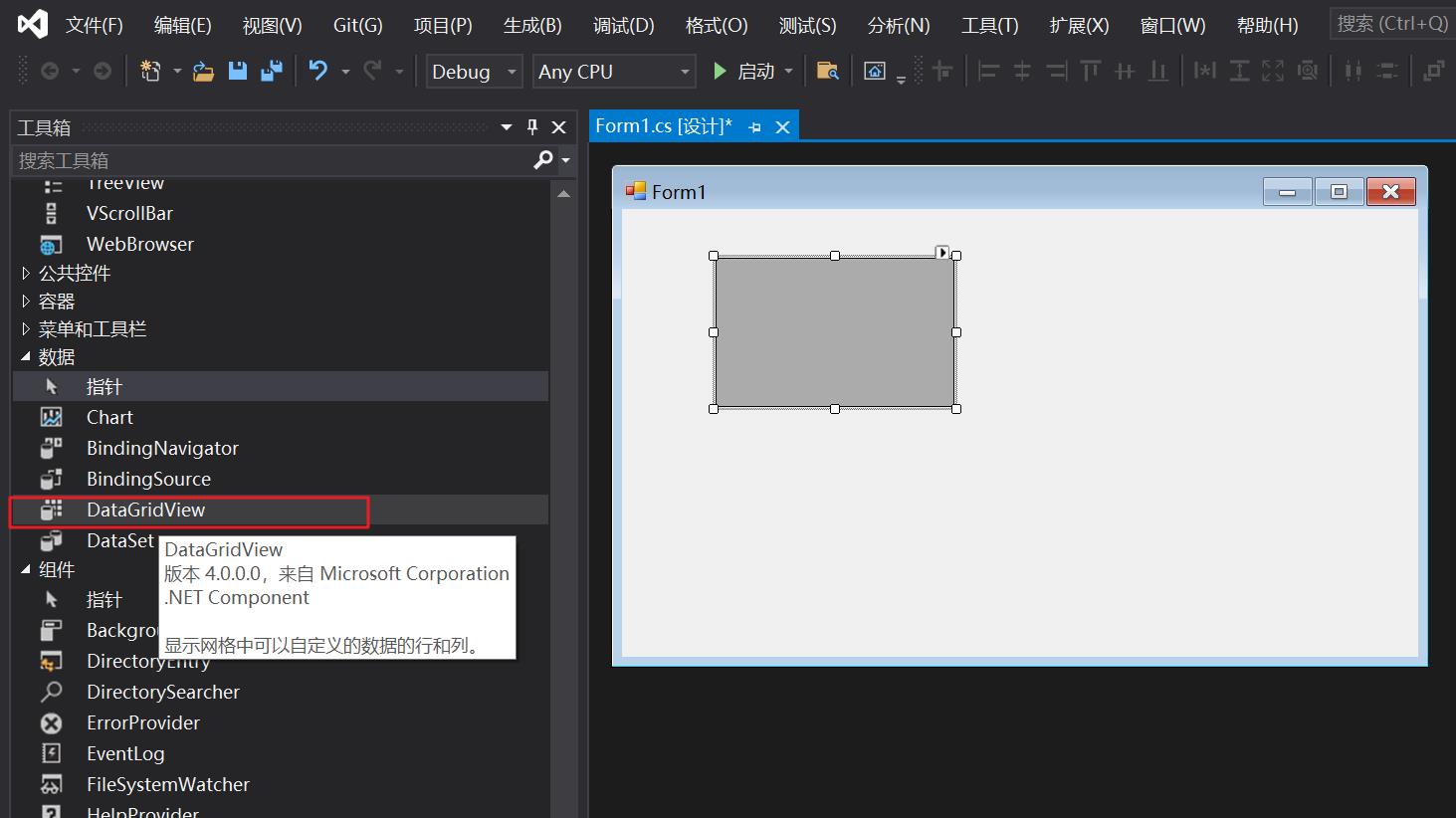
为了方便使用,将该控件铺满整个窗口(Dock属性设为fill):
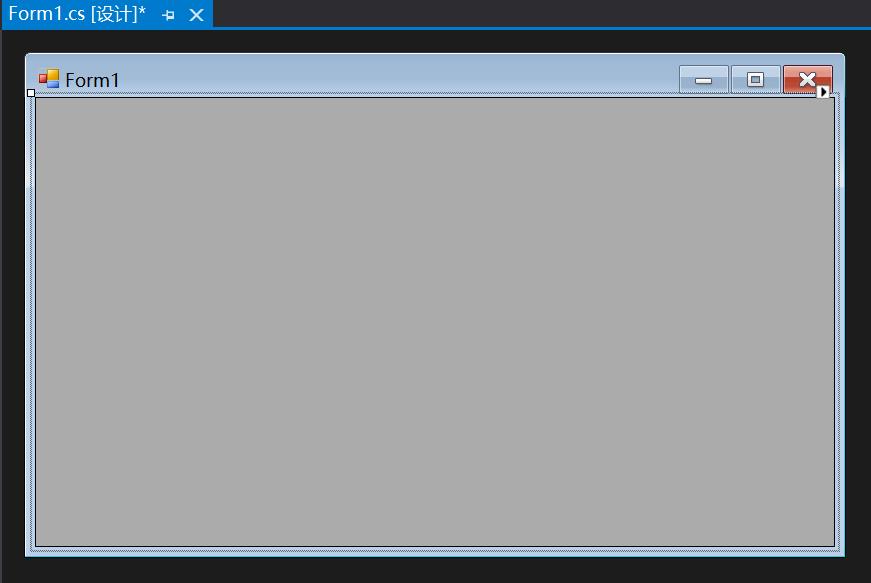
2. 设置列数、列名
添加初始化函数:
private void InitGridView()
// 设置列
dataGridView1.ColumnCount = 4;
dataGridView1.Columns[0].Name = "学号";
dataGridView1.Columns[1].Name = "姓名";
dataGridView1.Columns[2].Name = "性别";
dataGridView1.Columns[3].Name = "联系方式";
在构造函数中调用:
public Form1()
InitializeComponent();
InitGridView();
效果如下:
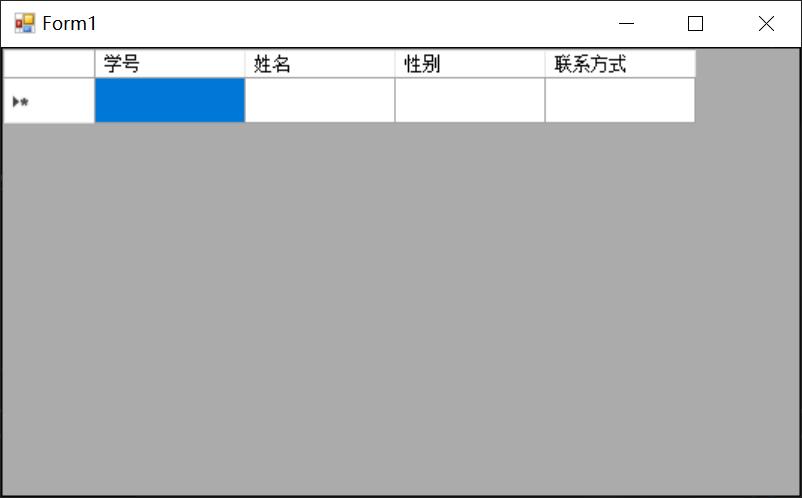
3. 向表格中添加数据
构造类:
public class Student
public int Id;
public string Name;
public bool Sex;
public string Phone;
public Student()
public Student(int id, string name, bool sex, string phone)
this.Id = id;
this.Name = name;
this.Sex = sex;
this.Phone = phone;
编写一个添加到表格中的方法:
private void AddRow(Student stu)
object[] row =
stu.Id,
stu.Name,
stu.Sex ? "男" : "女",
stu.Phone
;
dataGridView1.Rows.Add(row);
添加数据:
private void InitGridView()
// 设置列
dataGridView1.ColumnCount = 4;
dataGridView1.Columns[0].Name = "学号";
dataGridView1.Columns[1].Name = "姓名";
dataGridView1.Columns[2].Name = "性别";
dataGridView1.Columns[3].Name = "联系方式";
// 添加数据
AddRow(new Student(20211111, "user1", true, "18324766666"));
AddRow(new Student(20211112, "user2", false, "18324777777"));
AddRow(new Student(20211113, "user3", true, "18324788888"));
AddRow(new Student(20211114, "user4", false, "18324799999"));
实现效果如下:
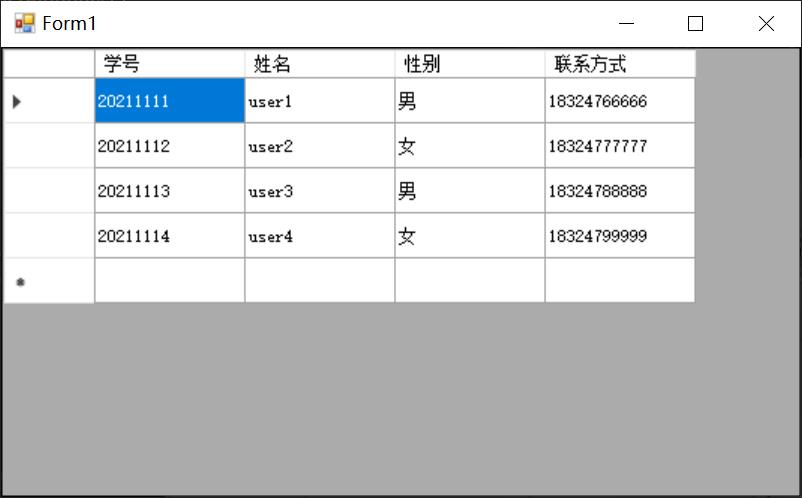
4. 表格基本属性设置
(1)行头和列头是否显示
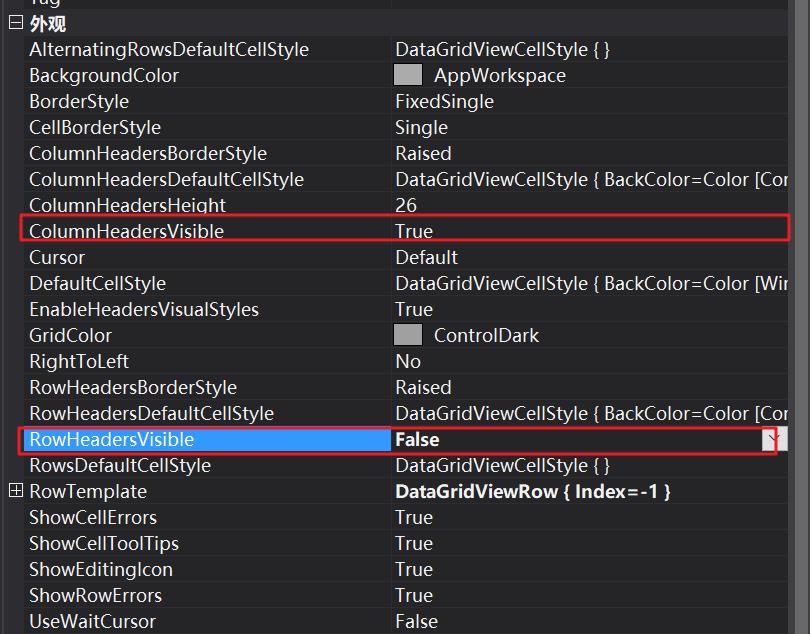
效果如下:
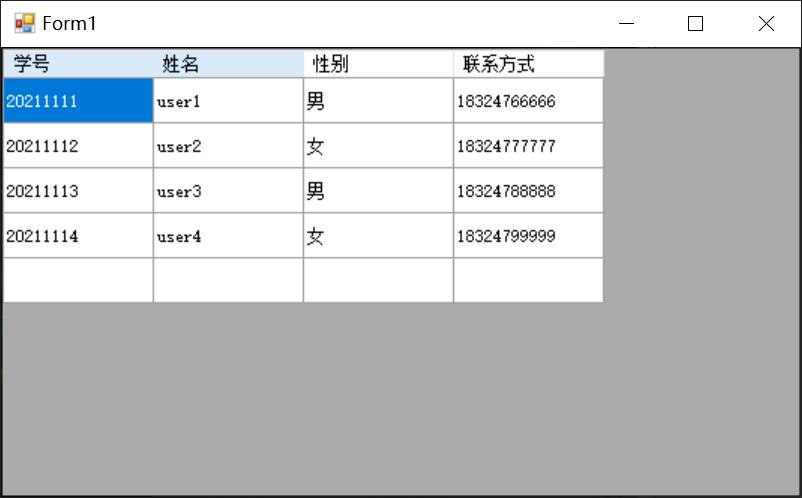
(2)禁止用户添加行、删除行,允许用户修改行大小和列大小:
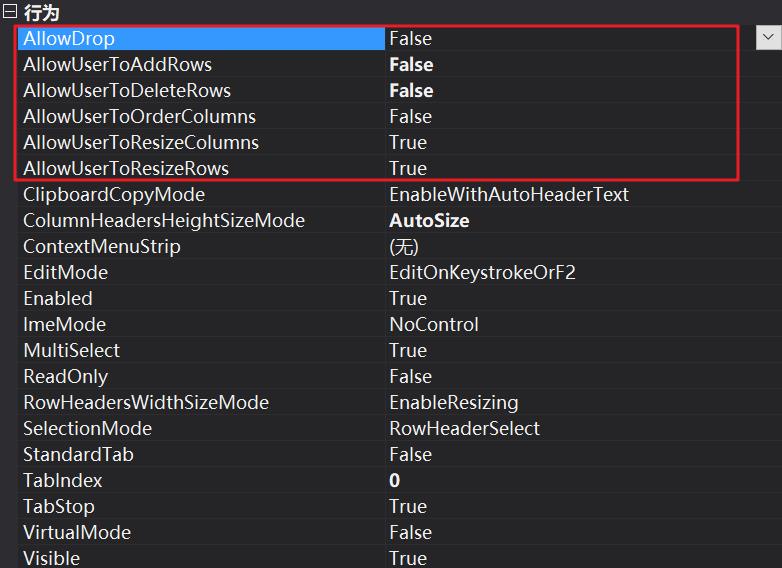
效果如下:
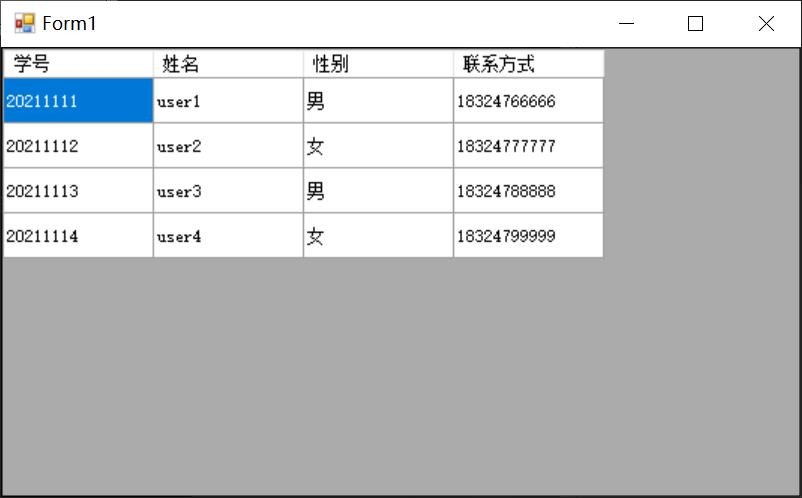
(3)取消默认选中第一个,在Form1_Load()中添加清除代码:
// 取消表格选中
dataGridView1.Rows[0].Selected = false;
效果如下:
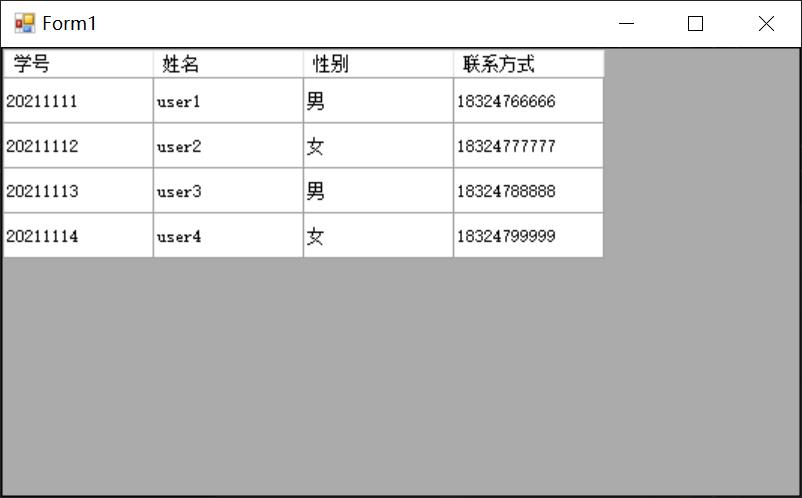
5. 删除表格中的行
删除某一行可以使用如下API(清空第一行):
dataGridView1.Rows.RemoveAt(0);
删除全部需要先获取总行数,然后依次删除:
int count = this.dataGridView1.Rows.Add(); //得到当前控件的行数
for (int i = 0; i < count + 1; i++)
dataGridView1.Rows.RemoveAt(0);
6. 获取表格中的数据
获取某行指定单元格的数据:
int i = dataGridView1.CurrentRow.Index;
textBox.Text = dataGridView2.Rows[i].Cells[0].Value.ToString()
获取当前用户选中单元格的数据:
dataGridView1.CurrentCell.Value.ToString();
二、表格的高级用法
表格中的列可以选择Checkbox、Button等。
(1)ButtonColumn
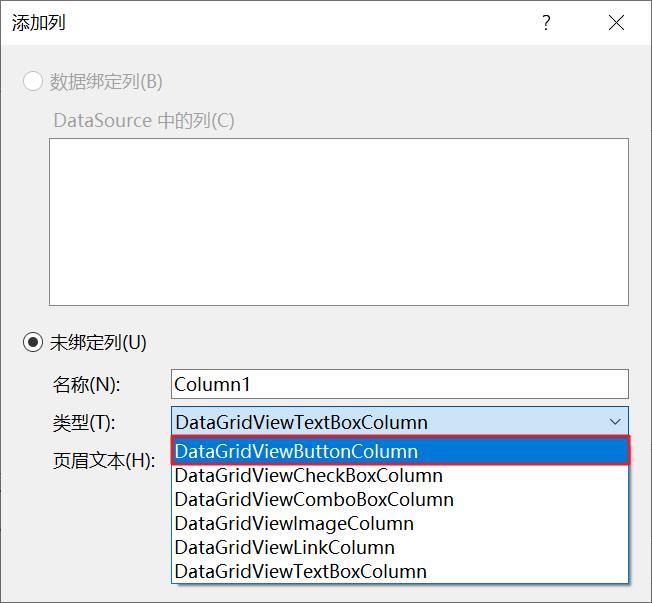
也可以使用代码添加列:
DataGridViewButtonColumn btn_column = new DataGridViewButtonColumn();
btn_column.UseColumnTextForButtonValue = true; //允许按钮上显示文字
btn_column.Text = "下单"; //按钮上的文字属性
btn_column.HeaderText = "操作"; //显示的列名
dataGridView1.Columns.Add(btn_column);
效果如下:
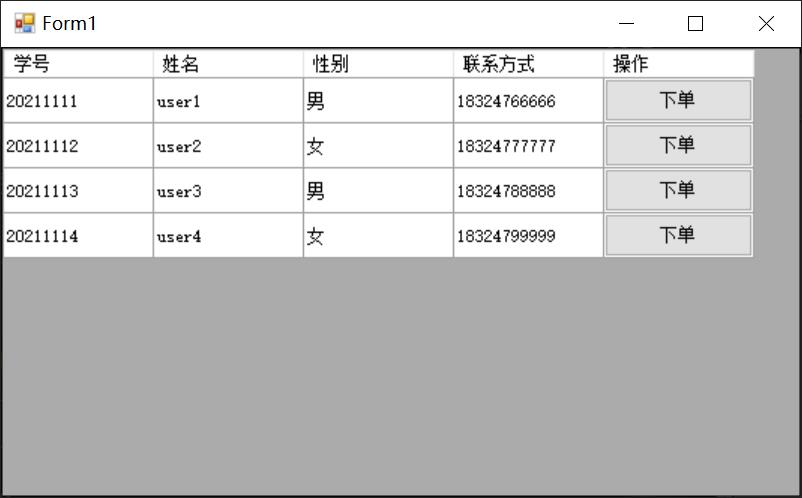
(2)CheckboxColummn
通过代码添加:
DataGridViewCheckBoxColumn check_box_column = new DataGridViewCheckBoxColumn();
check_box_column.HeaderText = "选择"; //显示的列名
dataGridView1.Columns.Add(check_box_column);
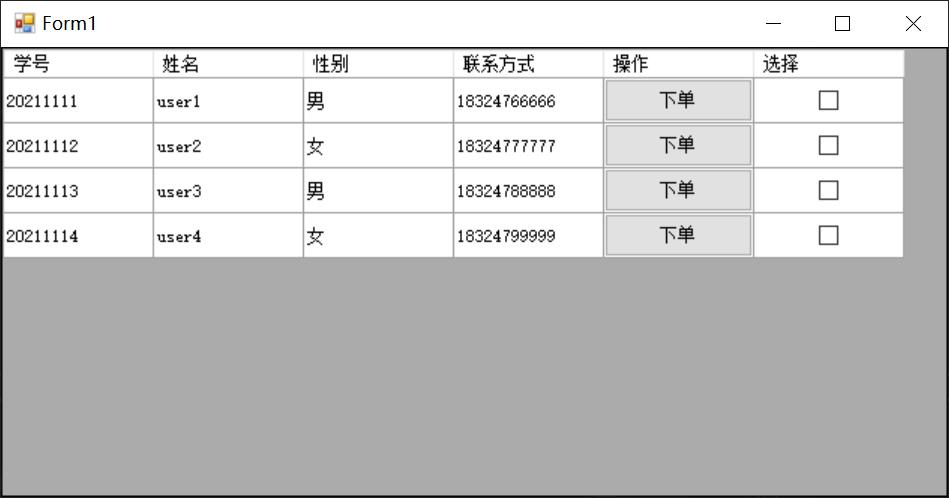
以上是关于C#上位机开发—— 表格控件的使用的主要内容,如果未能解决你的问题,请参考以下文章